
|
|
|
テーマ:しんくぱっど(1129)
カテゴリ:T60/60p T61/61p
サブで使っているT61(先日バックライトを交換したもの)は、我が家で初めてWin7をインストールしたThinkPad。HDDの動作モードは「IDE互換モード」を使用している。
うわさによると、SATAのHDDは、動作モードがAHCIの方が速いという。これは可能なら、動作モードを変更するしかない。 ということで、ネットで調べてみると、次のような親切なサイトを発見。早速、参考にしながら、HDDの動作モードを変更することにした。 Windows 7 で SATA モードを AHCI に変更する http://tipsfound.com/Windows7/02009.vbhtml ---------------------------------------------------- 方法 2. インストール後に AHCI に変更 既に Windows 7 をインストールしてしまった後でも AHCI モードへ切り替えられます。 [スタート] ボタンをクリックして「regedit」と入力後 Enter キーを入力します。 レジストリ エディターが起動したら「HKEY_LOCAL_MACHINE\System\CurrentControlSet\Services\Msahci」キーを探します。 「Start」キーの値が「3」になっていると思います。「3」は IDE モードを示す値です。「Start」キーを右クリックして [修正] をクリックします。 値のデータに「0」を入力して OK ボタンをクリックします。 Windows を再起動します。 パソコンを起動したら Delete キーを連打して BIOS 画面を開きます。パソコンによってキーが違いますので、起動後の画面に表示されたキーを入力してください。 BIOS 画面が表示されたら「SATA Mode」、「IDE」というキーワードを探します。Standard なり Advanced なりの項目の中にあるかもしれません。 見つけたら、「IDE」を「AHCI」に変更し、保存します。BIOS 画面に SAVE キーが表示されていますのでそれを入力します。 Windows を起動すると自動的に AHCI ドライバがインストールされるはずです。 ---------------------------------------------------- Win7のレジストリの変更方法は、まったく参考にしたものと同じで、再起動までいく。 BIOSの設定は、ThinkPadの場合、最初のPOST画面で[F1]キーを押すことでBIOS設定画面に入ることができる。ここで、[CONFIG]を選択、さらに[SATA]を選択すると、HDD動作モードの選択画面になる。[Compatibility]になっている動作モードを[AHCI]に変えて、設定を保存後、再起動すればOKだ。 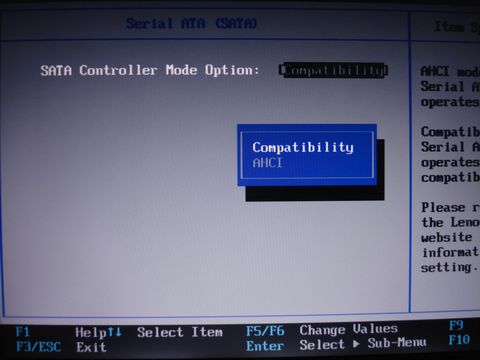 さて、HDDの動作モードを変更することで、どのくらい速くなるのだろう?気になるところだ。 そこで、「CrystalDiskMark 3.0.3」を使って、「IDE互換モード」と「AHCIモード」のHDDのベンチマークをとって、その違いを確認することにした。  ※「IDE互換モード」でのHDDベンチ結果 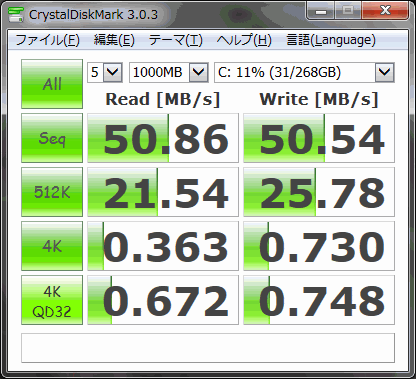 ※「AHCIモード」でのHDDベンチ結果 まあ、結果をみると、なんとなく速くなった感じはあるが、べつに取り立ててというほどのことはない気がする。(自己満足の世界でしょうか?)  お気に入りの記事を「いいね!」で応援しよう
[T60/60p T61/61p] カテゴリの最新記事
|